- Mwandishi Abigail Brown [email protected].
- Public 2023-12-17 07:02.
- Mwisho uliobadilishwa 2025-01-24 12:26.
Iwapo unatafuta matumizi kama ya Mac katika Windows au unatafuta tu kuhamisha upau wa kazi hadi eneo kwenye skrini ambalo linakufaa zaidi, chaguo hilo linapatikana katika Windows.
Unaweza kuhamisha upau wa kazi katika Windows 7 au uikabidhi kwa mojawapo ya kingo nne za skrini. Unaweza pia kutumia kipengele cha kujificha kiotomatiki cha mwambaa wa kazi ili kurejesha mali isiyohamishika ya skrini.
Kuanzia Januari 2020, Microsoft haitumii tena Windows 7. Tunapendekeza upate toleo jipya la Windows 10 ili uendelee kupokea masasisho ya usalama na usaidizi wa kiufundi.
Maelekezo katika makala haya yanatumika kwa Windows 7, Windows 8, na Windows 10.
Fungua Upau wa Kazi
Ili kuhamisha upau wa kazi, lazima kwanza ufunguliwe.
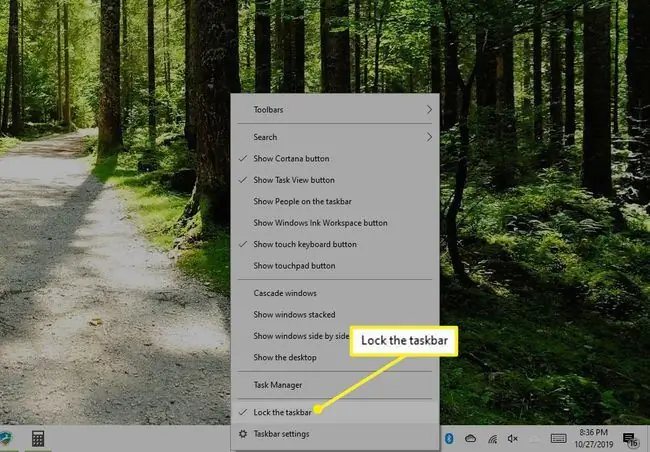
Bofya kulia eneo tupu popote kwenye upau wa kazi ili kufungua menyu ya kubofya kulia. Chagua Funga upau wa kazi ili kuondoa alama ya kuteua na kuifungua.
Unapofungua upau wa kazi, huwezi tu kuhamisha upau wa kazi, lakini pia unaweza kurekebisha ukubwa wa Eneo la Arifa na upau wa vidhibiti vingine kwenye upau wa kazi..
Hamisha Upau wa Shughuli kwenye Ukingo Wowote kwenye Skrini
Ukiwa tayari kuhamisha upau wa kazi, bofya-kushoto na shikilia upau wa kazi kwa kipanya chako. Huku ukishikilia kitufe cha kushoto kipanya, buruta upau wa kazi hadi mojawapo ya kingo nne za skrini.

Kipau cha kazi kinasogea kiotomatiki hadi kwenye ukingo kinakoburutwa, na aikoni, tarehe, na eneo la Arifa hurekebisha kwa nafasi mpya.
Ikiwa ungependa kuhamisha mwambaa wa kazi hadi ukingo mwingine, rudia mchakato.
Muonekano wa Mac OS X
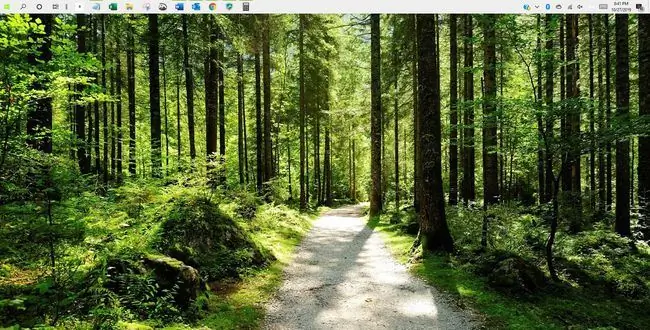
Ikiwa unatafuta mpangilio sawa na ule ulio katika mfumo wa uendeshaji wa Mac ambapo upau wa menyu iko kwenye ukingo wa juu wa skrini, unaweza kuwa nao.
- Buruta upau wa kazi hadi ukingo wa juu wa skrini.
- Bofya kulia eneo tupu popote kwenye upau wa kazi ili kufungua menyu ya kubofya kulia.
- Chagua Funga upau wa kazi katika menyu ili kufunga upau wa kazi katika nafasi yake.
Upau wa Kazi Unakusumbua? Ficha
Ukigundua kuwa upau wa kazi unaingia kwenye njia ya mali isiyohamishika ya skrini yako ya thamani, kuna mipangilio ambayo huficha kiotomatiki upau wa kazi wakati huitumii.
Kuficha Upau wa Kazi katika Windows 10
- Bofya-kulia upau wa kazi.
- Chagua Mipangilio ya Upau wa Kazi.
-
Washa swichi chini ya Ficha Kiotomatiki Upau wa Kazi katika Hali ya Eneo-kazi.

Image
Unapofunga dirisha la Mipangilio ya Upau wa Kazi na kurudi kwenye eneo-kazi, upau wa kazi hufichwa.
Kuficha Upau wa Kazi katika Windows 8 au Windows 7
- Bofya-kulia Windows upau wa kazi.
- Chagua Sifa kutoka kwenye menyu ili kufungua Upau wa Kazi na Anza Sifa za Menyu dirisha.
- Katika kichupo cha Upau wa kazi, chagua Ficha kiotomatiki upau wa kazi katika mwonekano wa kikundi cha chaguo.
- Chagua Sawa ili kuhifadhi mabadiliko. Dirisha hujifunga kiotomatiki.
Sasa wakati upau wa kazi hautumiki, hujificha kiotomatiki ili kukupa matumizi halisi ya skrini nzima katika Windows.
Ili kufanya upau wa kazi uonekane tena, weka kishale kwenye ukingo wa skrini ambapo ulipata upau wa kazi. Upau wa kazi unapoonekana tena hubakia bila kufichwa huku kielekezi kikiwa karibu nayo.






